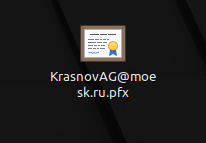В операционной системе Windows Vista/7/8/10 можно включить поддержку ключа 40 бит для протокола MPPE. Сделать это можно через Редактор реестра (Regedit).
Важно! Редактор реестра — инструмент, предназначенный только для опытных пользователей. Он предназначен для просмотра и изменения параметров в системном реестре операционной системы Windows, в котором содержатся сведения о работе компьютера.
При неправильном изменении реестра могут возникнуть серьезные проблемы, поэтому точно выполняйте указанные ниже действия. Для дополнительной защиты рекомендуется создать резервную копию реестра перед его редактированием, которая позволит при возникновении неполадок восстановить реестр Windows.
Читать далее «Особенности подключения к PPTP-серверу интернет-центра из Windows»